小白一键重装win11的步骤教程
- 分类:Win11 教程 回答于: 2021年08月11日 10:56:00
windows11是微软近年来首次推出的新系统,用户们也一直在关注着win11系统对win11感兴趣,迫不及待的想体验一下win11系统;接下来小编就手把手教大家小白一键重装win11的步骤教程,大家一起来看看吧。
温馨提示:小白一键重装系统软件已支持win11一键升级了,假如你正为升级win11而烦恼,不妨试试小白一键安装windows11原版系统。
1、我们可以关注小白一键重装系统公众号,回复windows11获取下载镜像的链接。
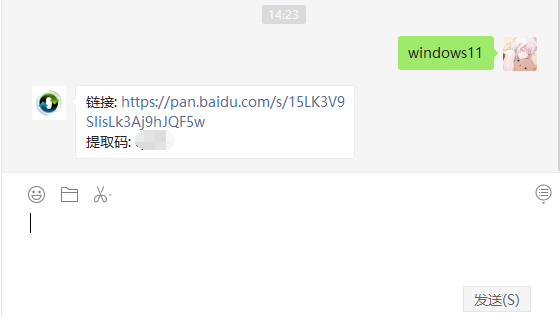
2、然后下载一个小白一键装机工具,打开之后选择本地模式,下载一个本地pe。将pe系统安装在C盘以外的分区。
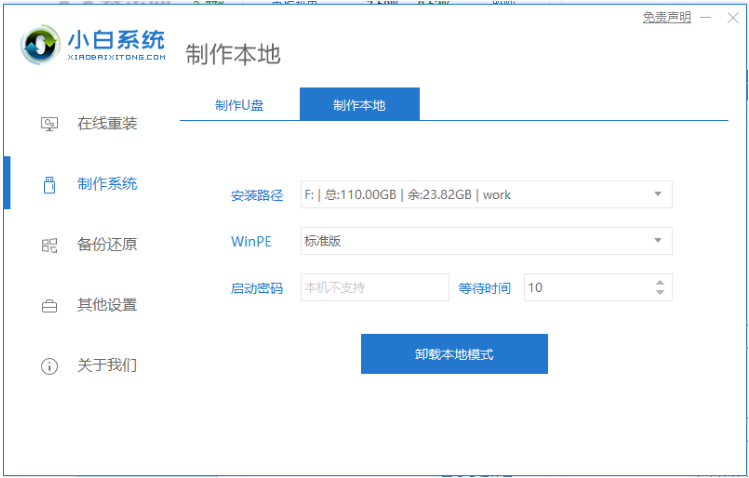
3、然后我们下载完成重启电脑,接着选择小白pe进入pe系统。
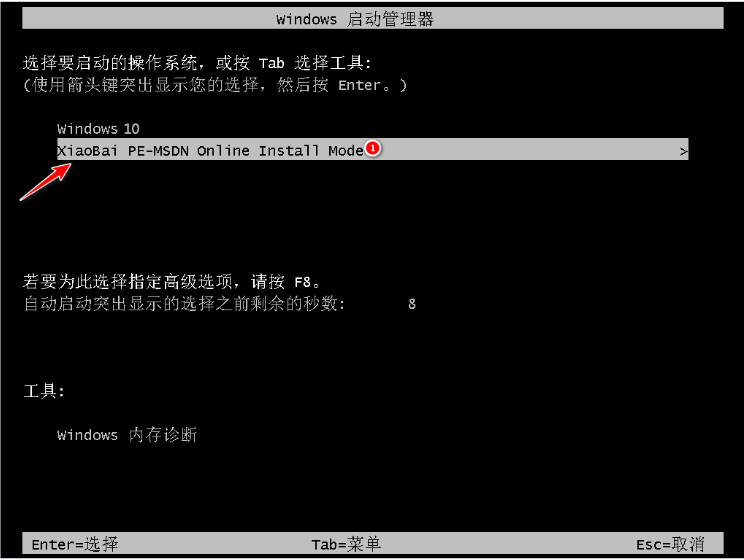
4、然后在pe系统中,打开小白装机工具,我们就可以看到我们的系统镜像啦,然后点击开始安装。
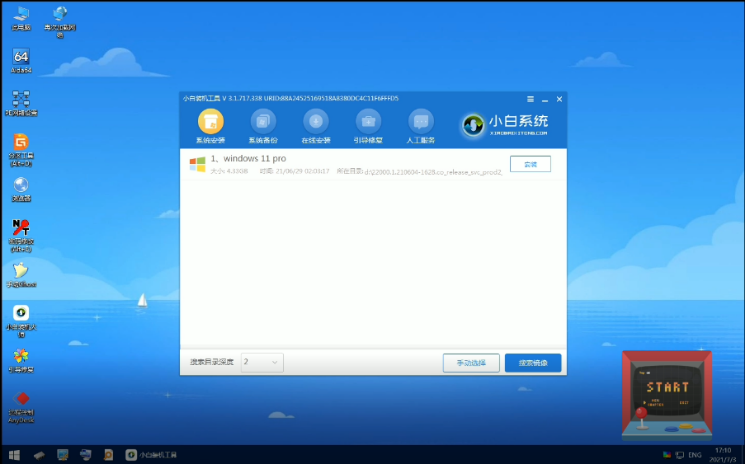
5、等待一段时间的安装,我们就可以进去windows11系统的界面啦。

6、最后我们就能进入到windows11的系统桌面啦。
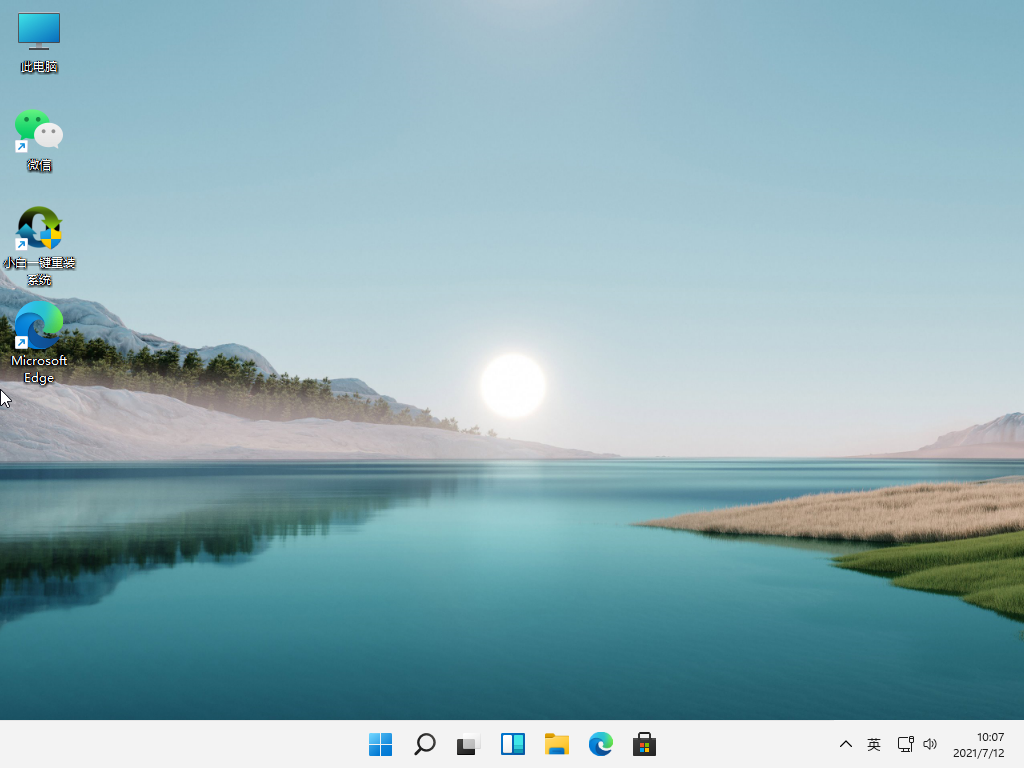
以上就是小白一键重装win11系统的步骤教程啦,希望能帮助到大家。
 有用
26
有用
26


 小白系统
小白系统


 1000
1000 1000
1000 1000
1000 1000
1000 1000
1000 1000
1000 1000
1000 1000
1000 1000
1000 0
0猜您喜欢
- Win11更新助手在哪里下载?官方渠道获取..2024/08/15
- 电脑系统怎么重装win112023/03/09
- 联想拯救者win11升级指南: 优化游戏体..2023/11/15
- win11设置缺失更新选项2023/11/06
- 系统之家win11安装教程演示2022/01/12
- 小白系统windows 11重装教程2023/01/02
相关推荐
- Win11安装Mac主题2024/02/21
- 小白系统重装教程win11安装步骤图解..2022/12/30
- win11系统配置要求详解2022/02/04
- 华硕不支持win11怎么解决2023/03/22
- windows11官方原版下载安装教程..2022/01/18
- win11文件复制问题解决方法2023/11/22














 关注微信公众号
关注微信公众号



